电脑桌面下面任务栏不见了
win7任务栏还原到下面教程
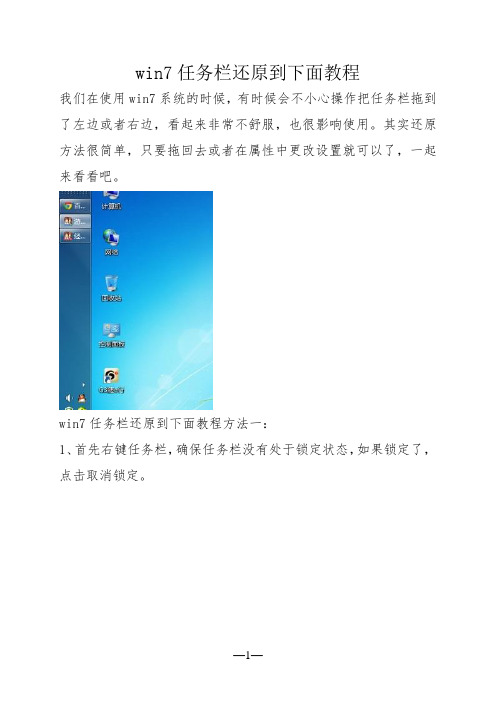
win7任务栏还原到下面教程
我们在使用win7系统的时候,有时候会不小心操作把任务栏拖到了左边或者右边,看起来非常不舒服,也很影响使用。
其实还原方法很简单,只要拖回去或者在属性中更改设置就可以了,一起来看看吧。
win7任务栏还原到下面教程方法一:
1、首先右键任务栏,确保任务栏没有处于锁定状态,如果锁定了,点击取消锁定。
2、左键点击任务栏空白处,按住鼠标左键,往下拖动,就可以把任务栏拖回去了。
3、需要注意的是,因为屏幕大小的关系,拖动任务栏之后会改变任务栏大小,将鼠标移动到任务栏边缘向上或者向下拖动就可以设置合适的大小了。
方法二:
1、右键选择任务栏空白处,点击“属性”。
2、在任务栏选项卡中,将“屏幕上的任务栏位置”改成“底部”就可以了。
如何解决win7任务栏显示在桌面右侧窗口的问题

win7任务栏默认是在屏幕底部的,但很多用户遇到过打开电脑发现任务栏跑到屏幕的右侧窗口去了,这对用户的使用来说极其不方便,那么我们该怎么设置把任务栏显示在桌面的底部呢?接下俩就给大家分享下解决win7任务栏显示在桌面右侧的详细步骤。
1、首先我们右键点击桌面右侧窗口的任务栏,选择“属性”,如下图所示:
2、打开的任务栏和属性窗口中,在屏幕上的任务栏位置选择“底部”,并勾选锁定任务栏,点击“确定”即可,如下图所示:
3、之后我们就可以在桌面看到任务栏回到窗口底部了,如下图所示:
一般情况下win7任务栏是固定在桌面底部的,如果有发现任务栏很任性的跑到右边去,不妨参照上面的步骤进行设置,希望可以帮助到你。
解答电脑任务栏怎么还原到下面
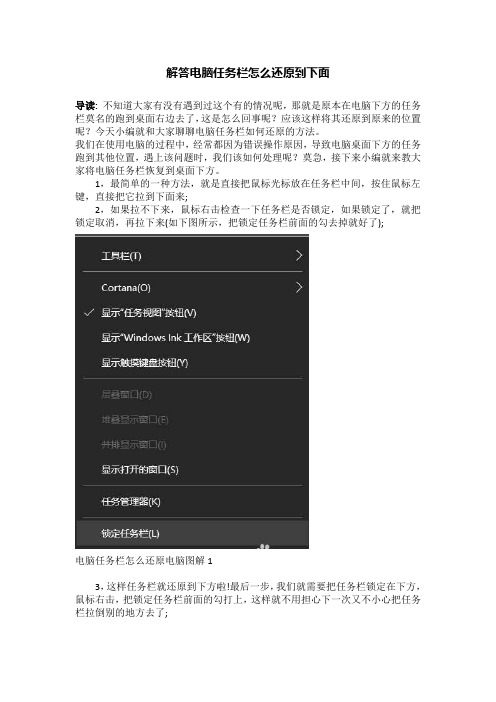
解答电脑任务栏怎么还原到下面
导读:不知道大家有没有遇到过这个有的情况呢,那就是原本在电脑下方的任务栏莫名的跑到桌面右边去了,这是怎么回事呢?应该这样将其还原到原来的位置呢?今天小编就和大家聊聊电脑任务栏如何还原的方法。
我们在使用电脑的过程中,经常都因为错误操作原因,导致电脑桌面下方的任务跑到其他位置,遇上该问题时,我们该如何处理呢?莫急,接下来小编就来教大家将电脑任务栏恢复到桌面下方。
1,最简单的一种方法,就是直接把鼠标光标放在任务栏中间,按住鼠标左键,直接把它拉到下面来;
2,如果拉不下来,鼠标右击检查一下任务栏是否锁定,如果锁定了,就把锁定取消,再拉下来(如下图所示,把锁定任务栏前面的勾去掉就好了);
电脑任务栏怎么还原电脑图解1
3,这样任务栏就还原到下方啦!最后一步,我们就需要把任务栏锁定在下方,鼠标右击,把锁定任务栏前面的勾打上,这样就不用担心下一次又不小心把任务栏拉倒别的地方去了;
任务栏电脑图解2
方法二
进入控制面板页面,点击“任务栏和导航”;
桌面电脑图解3
进入以下页面后就可以选择任务栏是在“顶部”、“底部”还是“左右”了。
电脑任务栏怎么还原电脑图解4
以上的两种方法就是桌面将电脑任务栏还原方法了。
电脑任务栏不见了的原因和解决办法
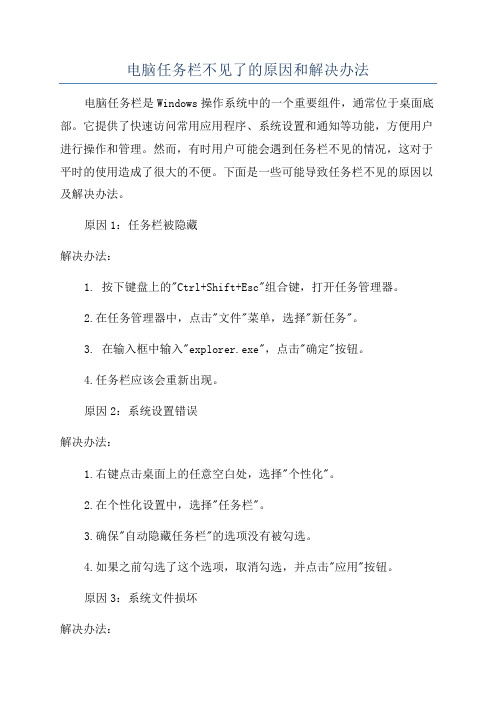
电脑任务栏不见了的原因和解决办法电脑任务栏是Windows操作系统中的一个重要组件,通常位于桌面底部。
它提供了快速访问常用应用程序、系统设置和通知等功能,方便用户进行操作和管理。
然而,有时用户可能会遇到任务栏不见的情况,这对于平时的使用造成了很大的不便。
下面是一些可能导致任务栏不见的原因以及解决办法。
原因1:任务栏被隐藏解决办法:1. 按下键盘上的"Ctrl+Shift+Esc"组合键,打开任务管理器。
2.在任务管理器中,点击"文件"菜单,选择"新任务"。
3. 在输入框中输入"explorer.exe",点击"确定"按钮。
4.任务栏应该会重新出现。
原因2:系统设置错误解决办法:1.右键点击桌面上的任意空白处,选择"个性化"。
2.在个性化设置中,选择"任务栏"。
3.确保"自动隐藏任务栏"的选项没有被勾选。
4.如果之前勾选了这个选项,取消勾选,并点击"应用"按钮。
原因3:系统文件损坏解决办法:1. 按下键盘上的"Ctrl+Shift+Esc"组合键,打开任务管理器。
2.在任务管理器中,点击"文件"菜单,选择"新任务"。
3. 在输入框中输入"sfc /scannow",点击"确定"按钮。
4.等待系统扫描和修复被损坏的文件。
5.重启电脑,并检查任务栏是否重新出现。
原因4:恶意软件感染解决办法:1.运行杀毒软件进行全盘扫描,检查是否有病毒或恶意软件感染。
2.如果杀毒软件发现恶意软件,请按照软件指引进行清理或隔离。
3.重启电脑,并检查任务栏是否重新出现。
原因5:系统错误或故障解决办法:1. 按下键盘上的"Ctrl+Shift+Esc"组合键,打开任务管理器。
如何解决电脑无法显示任务栏
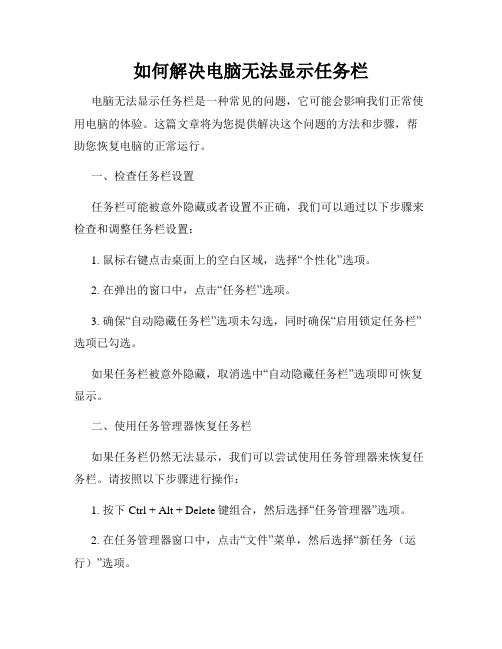
如何解决电脑无法显示任务栏电脑无法显示任务栏是一种常见的问题,它可能会影响我们正常使用电脑的体验。
这篇文章将为您提供解决这个问题的方法和步骤,帮助您恢复电脑的正常运行。
一、检查任务栏设置任务栏可能被意外隐藏或者设置不正确,我们可以通过以下步骤来检查和调整任务栏设置:1. 鼠标右键点击桌面上的空白区域,选择“个性化”选项。
2. 在弹出的窗口中,点击“任务栏”选项。
3. 确保“自动隐藏任务栏”选项未勾选,同时确保“启用锁定任务栏”选项已勾选。
如果任务栏被意外隐藏,取消选中“自动隐藏任务栏”选项即可恢复显示。
二、使用任务管理器恢复任务栏如果任务栏仍然无法显示,我们可以尝试使用任务管理器来恢复任务栏。
请按照以下步骤进行操作:1. 按下Ctrl + Alt + Delete键组合,然后选择“任务管理器”选项。
2. 在任务管理器窗口中,点击“文件”菜单,然后选择“新任务(运行)”选项。
3. 在弹出的对话框中,输入“explorer.exe”(不包括引号),然后点击“确定”。
这将尝试重新加载资源管理器进程,从而恢复任务栏的显示。
如果任务栏仍然无法显示,请尝试下一步方法。
三、重启Windows资源管理器如果任务栏仍然没有恢复显示,我们可以尝试通过重启Windows资源管理器来解决问题。
请按照以下步骤进行操作:1. 打开任务管理器,具体方法同上。
2. 在任务管理器窗口中,找到“Windows资源管理器”进程,并选中它。
3. 点击任务管理器窗口右下角的“重新启动”按钮。
这将结束并重新启动资源管理器进程,有助于解决任务栏无法显示的问题。
如果问题仍然存在,请尝试下一步方法。
四、扫描并清除病毒或恶意软件有时,电脑受到病毒或恶意软件的感染可能导致任务栏无法显示。
我们可以通过进行病毒扫描来解决这个问题:1. 运行您的杀毒软件,并进行完整系统扫描。
2. 如果您的杀毒软件没有发现任何威胁,您可以考虑下载并运行其他可信赖的反病毒软件,进行再次扫描。
Win10预览版桌面图标和任务栏不见了怎么办

Win10预览版桌面图标和任务栏不见了怎么办
有些Win10用户会遇到电脑桌面图标都没了、任务栏不见了的情况。
这个问题该如何解决呢?下面店铺就为大家介绍一下具体的解决方法吧,欢迎大家参考和学习。
具体故障现象如下图所示:
Win10桌面图标和任务栏不见了的解决方法:
其实就是因为系统Windows资源管理器explorer.exe意外关闭导致的,只需重新启动Windows资源管理器explorer.exe即可,方法如下:
打开Win10任务管理器,然后点击“文件”菜单,选择“运行新任务”。
如图:
这时会打开“新建任务”窗口,在其中输入 explorer 。
如图:
回车或点击“确定”,就会启动Windows资源管理器explorer.exe,你会看到消失的桌面图标和任务栏又回来了。
如图:explorer.exe是Windows程序管理器或者文件资源管理器,它用于管理Windows图形壳,包括桌面和文件管理。
要是碰上任务栏和桌面图标不翼而飞,就要知道在资源管理器中运行新任务:explorer。
电脑下方任务栏不见了
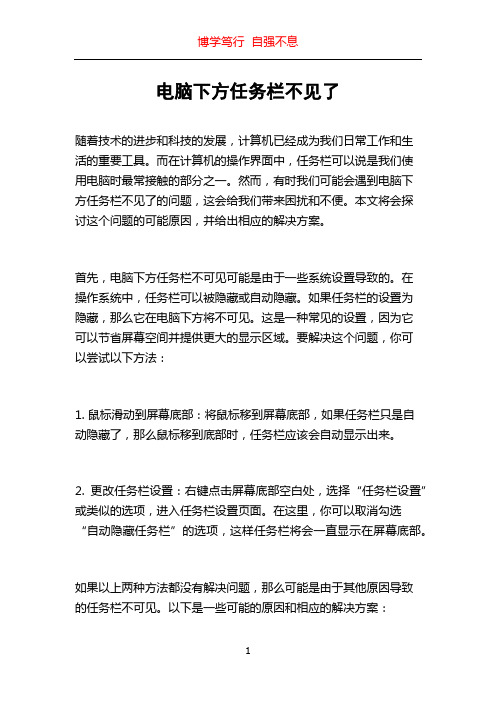
电脑下方任务栏不见了随着技术的进步和科技的发展,计算机已经成为我们日常工作和生活的重要工具。
而在计算机的操作界面中,任务栏可以说是我们使用电脑时最常接触的部分之一。
然而,有时我们可能会遇到电脑下方任务栏不见了的问题,这会给我们带来困扰和不便。
本文将会探讨这个问题的可能原因,并给出相应的解决方案。
首先,电脑下方任务栏不可见可能是由于一些系统设置导致的。
在操作系统中,任务栏可以被隐藏或自动隐藏。
如果任务栏的设置为隐藏,那么它在电脑下方将不可见。
这是一种常见的设置,因为它可以节省屏幕空间并提供更大的显示区域。
要解决这个问题,你可以尝试以下方法:1. 鼠标滑动到屏幕底部:将鼠标移到屏幕底部,如果任务栏只是自动隐藏了,那么鼠标移到底部时,任务栏应该会自动显示出来。
2. 更改任务栏设置:右键点击屏幕底部空白处,选择“任务栏设置”或类似的选项,进入任务栏设置页面。
在这里,你可以取消勾选“自动隐藏任务栏”的选项,这样任务栏将会一直显示在屏幕底部。
如果以上两种方法都没有解决问题,那么可能是由于其他原因导致的任务栏不可见。
以下是一些可能的原因和相应的解决方案:1. 锁定任务栏:有时,任务栏可能被锁定了,这会导致任务栏无法显示在屏幕底部。
解决这个问题,只需要右键点击任务栏,选择“锁定任务栏”的选项,去掉勾选就可以了。
2. 受到其他窗口覆盖:当你打开了许多窗口或程序时,任务栏可能被其他窗口覆盖,导致不可见。
尝试最小化其他窗口或关闭一些程序,看看任务栏是否出现。
3. 损坏的系统文件:有时,任务栏不可见可能是由于损坏的系统文件引起的。
解决这个问题,你可以尝试运行系统文件检查工具,如Windows系统的SFC命令,来修复可能的损坏文件。
4. 恶意软件感染:某些恶意软件可能会修改系统设置,导致任务栏不可见。
建议你运行一次杀毒软件扫描,确保系统没有受到恶意软件的感染。
总结起来,电脑下方任务栏不见了可能是由于系统设置、锁定任务栏、受到其他窗口覆盖、损坏的系统文件或恶意软件感染等原因引起的。
桌面下面的任务栏不见了怎么办
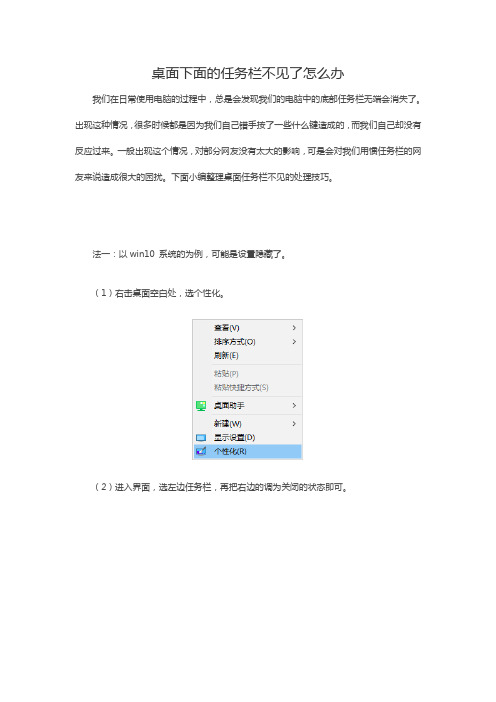
桌面下面的任务栏不见了怎么办
我们在日常使用电脑的过程中,总是会发现我们的电脑中的底部任务栏无端会消失了。
出现这种情况,很多时候都是因为我们自己错手按了一些什么键造成的,而我们自己却没有反应过来。
一般出现这个情况,对部分网友没有太大的影响,可是会对我们用惯任务栏的网友来说造成很大的困扰。
下面小编整理桌面任务栏不见的处理技巧。
法一:以win10 系统的为例,可能是设置隐藏了。
(1)右击桌面空白处,选个性化。
(2)进入界面,选左边任务栏,再把右边的调为关闭的状态即可。
(3)再把任务栏的位置设置一下,设置好了桌面就显示任务栏了。
法二:调出任务管理器。
(1)按ctrl+alt+del,调出任务管理器。
点“文件”,然再选择“新建任务(运行)”。
(2)点“文件”,然再选择“新建任务(运行)”.
(3)运行命令,在弹出的窗口中输入“explorer.exe",然后点击确定。
(4)过一会,电脑最下面的任务栏就出现了。
总结:本文是桌面的任务栏不见了简单常见的解决方法,如果运行一次命令还不出现,再运行一次。
- 1、下载文档前请自行甄别文档内容的完整性,平台不提供额外的编辑、内容补充、找答案等附加服务。
- 2、"仅部分预览"的文档,不可在线预览部分如存在完整性等问题,可反馈申请退款(可完整预览的文档不适用该条件!)。
- 3、如文档侵犯您的权益,请联系客服反馈,我们会尽快为您处理(人工客服工作时间:9:00-18:30)。
如果你是临时出现这样的问题
可以尝试按win(就是ctrl和alt当中的那个)+D键尝试让它还原
或者重起
如果不是临时的问题,那么应该是任务栏被隐藏了
可以试试看把鼠标移动桌面底下看看任务栏会不会出来,如果不出来的话,可以点住底下任务栏露出的一点点的颜色然后像拖动窗口大小一样把它往上拖出来就可以了
你好!这是因为你结束了explorer.exe运行程序!
解决办法:
按下“Ctrl+Alt+Delet”,打开“任务管理器”,
1. 在“进程”上查找“explorer.exe”。
如果有,全部结束这种进程。
2. 在“应用程序”上运行“explorer.exe”即可恢复桌面。
然后你在按照我说下面说的设置!就不用每次开机自己设置了!
第一个,把Explorer加入进程:
开始菜单→运行→输入“regedit”,回车→打开注册表内的HKEY_CURRENT_USER\Software\Microsoft\Win dows\CurrentVersion\Run\项,在该项下新建一个名称为“Explorer.exe”的新字符串值,编辑该值,数据为你系统中Explorer.exe的位置。
第二个,取消开机项目
开始菜单→运行→输入“msconfig”,回车→在『启动』选项卡中,找到那个安装程序的对应的值(如果不知道就把一些没有必要的全部去掉),去掉前面的“√”,保存,退出。
重启电脑。
在安全模式下查杀病毒和流氓软件;
检查电脑启动项,可在安全模式下,开始-运行,输入msconfig,里面有启动项目,去掉不必要的和可疑的启动项;重启电脑。
不行的话重装显卡驱动。
按ctrl+alt+del新建explorer这个任务进程(路径在系统盘的windowsX下面)
当你遇到桌面上一个图标都没有的情形时,可以先先右击桌面空白处——排列图标——显示桌面图标;如不行,打开任务管理器(按下“Ctrl+Alt+Del”组合键即可打开),点击“文件”→“新建任务”,在打开的“创建新任务”对话框中输入“explorer”,单击“确定”按钮后,稍等一下就可以见到桌面图标了。
见到了熟悉的系统桌面是不是很兴奋?只是咱们还不能高兴的太早哦!因为在下次进入系统时,很可能还是看不到桌面图标。
这说明上面的方法只能“治标”,不能“治本”。
能否将这个问题澈底解决呢?我们一起来试试吧。
运行注册表编辑器,定位到HKEY_LOCAL_MACHINE\SOFTWARE\Microsoft\Windows NT\CurrentVersion\Winlogon,然后查看该分支下的Shell值是否为“Explorer.exe”。
如果不是,请手动修改为“Explorer.exe”。
一般情况下,用上面的方法应该就可以解决掉桌面无图标的问题了。
但是不同问题要不同对待,如果真的是由于病毒破坏造成的,这个方法就起不到什么作用了。
这时你要做的就是杀毒,或者重做系统了。
鼠标右击桌面空白处——排列图标——显示桌面图标;如不行,打开任务管理器(按下“Ctrl+Alt+Del”组合键即可打开),点击“文件”→“新建任务”,在打开的“创建新任务”对话框中输入“explorer”,单击“确定”按钮后,稍等一下就可以见到桌面图标了。
然后:
开始--运行--输入“regedit”回车打开注册表编辑器,定位到HKEY_LOCAL_MACHINE\SOFTWARE\Microsoft\Windows NT\CurrentVersion\Winlogon,然后查看该分支下的Shell值是否为“Explorer.exe”。
如果不是,请手动修改为“Explorer.exe”。
这个是最新的病毒
已经有多台电脑有跟你的电脑有相同的症状了
目前可用的以下的方法解决:
首先可以重新启动电脑
按F8
然后选者连接网络的安全模式
然后上网下载一个卫士360的软件杀毒
重新启动后不行的话
按Ctrl+Alt+del进入进程管理器
将9SY.EXE、rundll2000等不非法进程停止
这样桌面的图标等都出来了
接下来点开始——运行
输入regedit进入注册表
按Ctrl+F搜索9sy 和rundll2000的注册相删除(有点不提倡到注册表这边来删除,就目前得到的消息是,这样做以后系统用起来不大稳定,因此建议先下一个卫士360软件来杀毒)
然后到网上下在一卫士360的软件
安装后杀毒
这样应该就没问题了
但是也可能是另外一个问题
就是你装的XP系统是盗版的
而你的系统又开启了自动更新
听说最近微软发布了一个反盗版的系统补丁
如果你的是盗版的话
安装这个补丁后就会这样
这是目前可以知道的解决方法
还是不行的话就有两个方法
1:就是等,等到杀毒软件升级到可以杀掉这个病毒的时候在说
2:重新安装你的操作系统吧,这是无奈的做法
SFC(System Files Checker,系统文件检查器)。
以管理员身份登录Windows XP,将Windows XP的安装光盘放入光驱,
在“命令提示符”窗口中键入“SFC/SCANNOW”命令后回车,“系统文件检查器”开始自动扫描系统文件,而且不需要你的任何干预。
手动解决方案
1、在windowsXP及其以上系统中:
当无法进入桌面的时候,调出windows任务管理器(Ctrl+Alt+Delete调出),切换到进程标签,然后找到wsttrs.exe进程,选中后单击右键结束进程,既可正常显示桌面。
然后升级杀毒软件病毒库到最新,彻底清除病毒。
(前提是保证病毒定义为最新的,然后利用杀毒软件查杀该病毒)2、在windows2000及其它系统中:
需要进入带网络连接的安全模式,升级杀毒软件到最新版本,对windows目录进行查毒,病毒查杀结束后,重启系统即可正常显示桌面。
3、当以上两种方案都不能成功,则有可能是该病毒的最新变种,应进入安全模式,打开注册表编辑器,定位到HKEY_LOCAL_MACHINE\SoftWare\Microsoft\Windows\CurrentVersion\RunOnce(注意是RunOnce 不是Run )
查找启动程序位于系统盘windows 或者系统盘WinNT 文件夹下的启动项。
例如:wstthrsc:windowswsttrs.exe
或者wstthrsc:winntwsttrs.exe
删除该键值,重启系统既可。
